PRIMEIRO ACESSO
Este artigo fornece instruções detalhadas sobre como realizar o primeiro acesso ao Bitwarden. Nele, apresentaremos um passo a passo do processo e destacaremos alguns pontos importantes a serem observados para garantir uma configuração correta. De maneira geral, é um procedimento simples e direto. Vamos começar!
1. SITE
Primeiro, vamos demonstrar como realizar o login no site. Acesse o link: https://pass.makweb.com.br/. Ao abrir o link, você será direcionado para a tela de login. O processo nessa etapa é semelhante ao de outros sites: basta inserir seu e-mail, seguido da senha, e clicar em 'Entrar' para acessar sua conta.
2. PROGRAMA
A seguir, vamos explicar como realizar o login no programa para Windows/Mac OS. O processo é semelhante ao do site, com uma pequena diferença. Por padrão, o acesso é feito em 'bitwarden.com', mas, neste caso, precisamos alterá-lo para 'pass.makweb.com.br'. Esse ajuste é simples: primeiro, modifique o local de acesso, selecionando a opção 'Auto-hospedado'.
Após clicar em 'Auto-hospedado', uma nova tela será exibida. Nela, basta inserir o link https://pass.makweb.com.br e clicar em 'Salvar'.
Depois de inserir o link, você pode prosseguir com o processo de login, semelhante ao que foi realizado no site. Basta digitar seu e-mail, seguido da sua senha, e clicar em 'Entrar' para acessar sua conta no programa. Esse procedimento garantirá que você esteja autenticado na plataforma correta, com todas as configurações de acesso adequadas.
3. EXTENSÃO
Após instalar a extensão no navegador desejado, o usuário deve realizar alguns procedimentos semelhantes aos feitos no programa. Nesse caso, é necessário configurar a extensão para utilizar o servidor específico, alterando a opção de acesso padrão para 'Auto-hospedado' e inserindo o endereço 'pass.makweb.com.br'. Esse ajuste garantirá que a extensão esteja conectada ao servidor correto, permitindo um acesso seguro e sincronizado com as credenciais da plataforma.
Depois de selecionar a opção 'Auto-hospedado', basta inserir a URL correspondente:
Em seguida, basta seguir os procedimentos de login padrão para acessar a extensão do Bitwarden. Após o login, todos os recursos da extensão estarão disponíveis no seu navegador.
Esses são os passos para acessar o Bitwarden em suas diferentes plataformas, seja pela extensão no navegador, pelo programa para desktop ou diretamente pelo site. No caso do site, o acesso é simples e direto, bastando realizar o login com seu e-mail e senha. Já na extensão e no programa, é necessário especificar o servidor personalizado, configurando o endereço 'pass.makweb.com.br' como o servidor 'Auto-hospedado'. Fora essa diferença, o processo de login é bastante semelhante em todas as plataformas. Se tiver dúvidas ou encontrar alguma dificuldade durante o processo, entre em contato conosco. Estamos prontos para ajudar e esclarecer qualquer questão!
Atenciosamente,
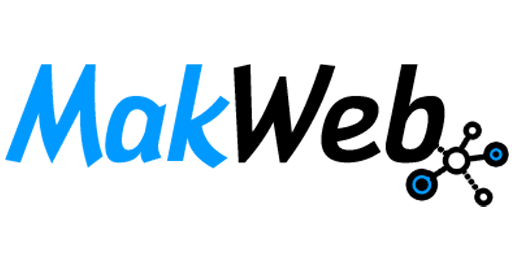
Related Articles
Acesso ao webmail
Para realizar acesso ao WEBMAIL, basta seguir o passo abaixo: Acesse o endereço: https://webmail.makweb.com.br Informe seu usuário e senha para acesso a caixa postal, como exemplo abaixo: Para mais informações acesse: ...PRIMEIRO LOGIN NO 3CX
Este é um manual sobre como realizar o primeiro login no 3CX. É um processo simples, vamos lá! INSTALAR 3CX NO COMPUTADOR O primeiro passo é instalar o 3CX, para isso, clique no link abaixo que irá redirecionar você para a Microsoft Store, basta ...AUTENTICAÇÃO DE DOIS FATORES
Neste artigo, vamos explorar a autenticação de dois fatores (2FA), entender o que é, como funciona e quais são os benefícios de adotar essa importante camada de segurança. A autenticação de dois fatores acrescenta uma etapa extra no processo de ...CAMPOS PERSONALIZADOS
Nesse artigo explicaremos como funciona o "CAMPOS PERSONALIZADOS" na hora de criar um item, seja ele credencial (senhas), cartão, identidade ou nota segura . Este campo, como o nome sugere, cria campos personalizados dentro do item que você está ...SALVAR SENHA NO BITWARDEN
Olá, esse artigo será um guia passo a passo de como você pode usar o programa BITWARDEN para salvar algumas informações importantes, além das senhas você também pode salvar as seguintes coisas: Identidades Cartões Notas Seguras Além do programa que ...